在 Medibang Paletta 中,有多种颜色选择方式,您可以根据自己的喜好打造理想的工作环境。请尝试不同的颜色选择和保存方式吧。
调色面板
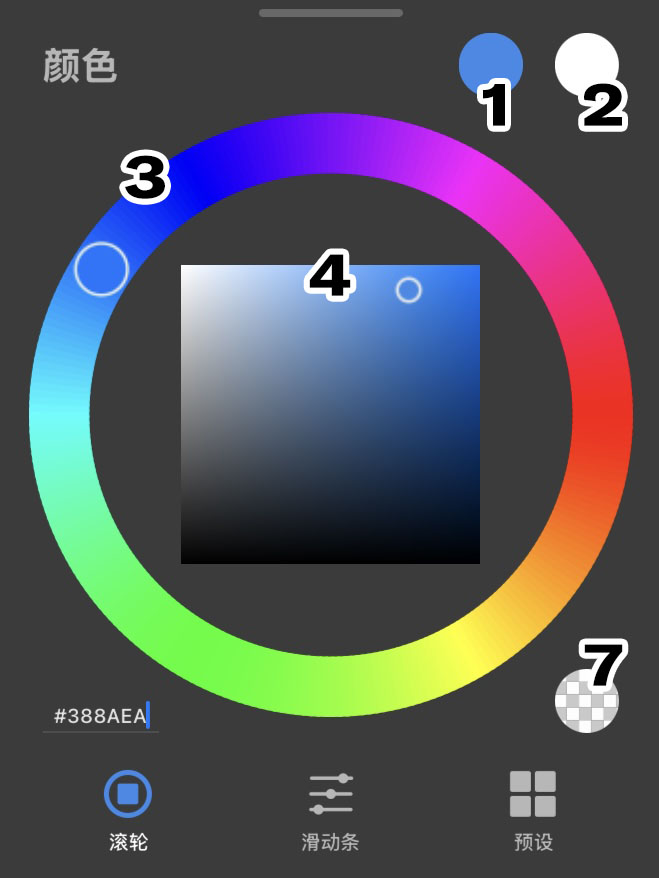
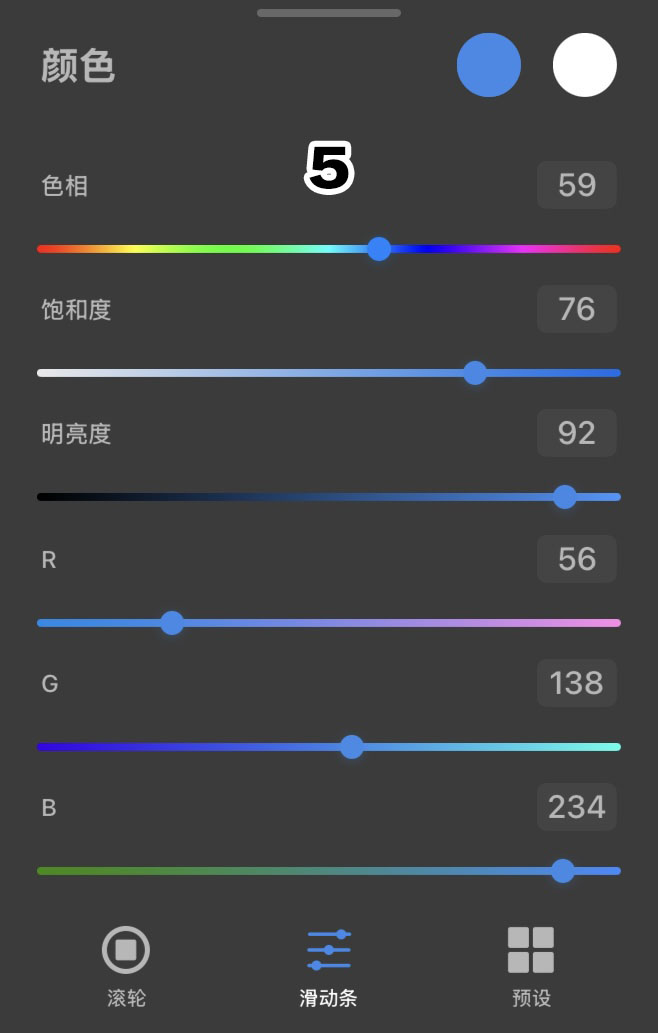
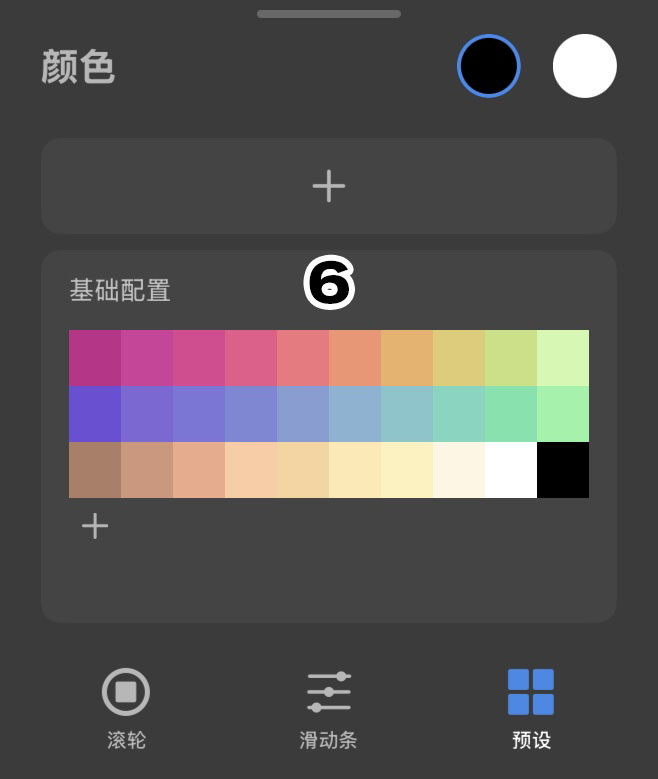
可以进行颜色选择、更改,并保存到其他调色板中。
1. 前景色
显示当前选定的颜色。
2. 背景色
与支持色彩管理的画笔配合使用时,可以在前景色与背景色之间切换。
3. 色盘
Medibang Paletta 默认提供的色盘由外部圆环与内部正方形组成,可实现更高级的色彩调节。
4. 准星
通过两个透明的同心圆作为准星进行拖动,即可选择颜色。外部圆环用于设定色相(Hue),内部正方形则通过拖动来设定饱和度(Saturation)和明度(Value)。
5. 滑块
支持使用 HSV 和 RGB 调整颜色。
HSV 是 Hue(色相)、Saturation(饱和度)、Value(明度)首字母缩写。色相决定颜色的色调,饱和度决定颜色的鲜艳程度,明度决定颜色的明亮度。
6. 滑动条
可以创建专属于您的调色板。点击“+”即可创建新的调色板套装。
7. 透明色
使用画笔工具时选择透明色,即可将画笔用作橡皮擦。
油漆桶
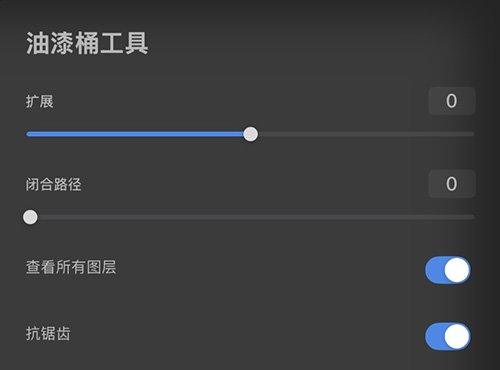
Screenshot
点击油漆桶图标可切换到填色工具。在画布上点击任意区域即可用所选颜色填充该区域。
“参考所有图层”选项默认勾选,因此油漆桶工具会参考画布上存在的所有创作内容,并填充空白区域。取消勾选后可忽略其他图层内容,仅对当前图层进行填色。
启用抗锯齿后,填色后的色彩边缘将更为平滑。
吸管
可以从画布上的任意位置提取颜色。
使用吸管工具时,可从屏幕右侧选择工具,也可在手势设置中设定长按启动吸管。提取到喜欢的颜色后,松开手指即可完成颜色选择。